Служебная записка на командировку#
Описание#
Документ "Служебная записка на командировку" служит для автоматизации документооборота служебных записок на направление сотрудника (сотрудников) в командировку.
Типовой бизнес-процесс в данном модуле может состоять из трех этапов.
| Этап | Описание |
|---|---|
| 1 этап | Инициатор создает документ "СЗ на командировку" из реестра служебных записок. В нем заполняет все необходимые поля и отправляет далее по маршруту на согласование |
| 2 этап | Руководитель принимает документ и подписывает его на своем этапе |
| 3 этап | Документ отправляется в отдел кадров для оформления приказа на отправление сотрудника в служебную командировку |
Создание документа#
Чтобы создать новое заявление необходимо в плиточном меню выбрать пункт "Создать СЗ на командировку"
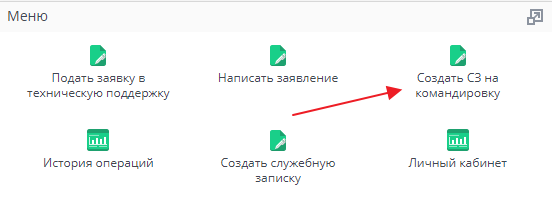
Откроется форма документа "СЗ на командировку"
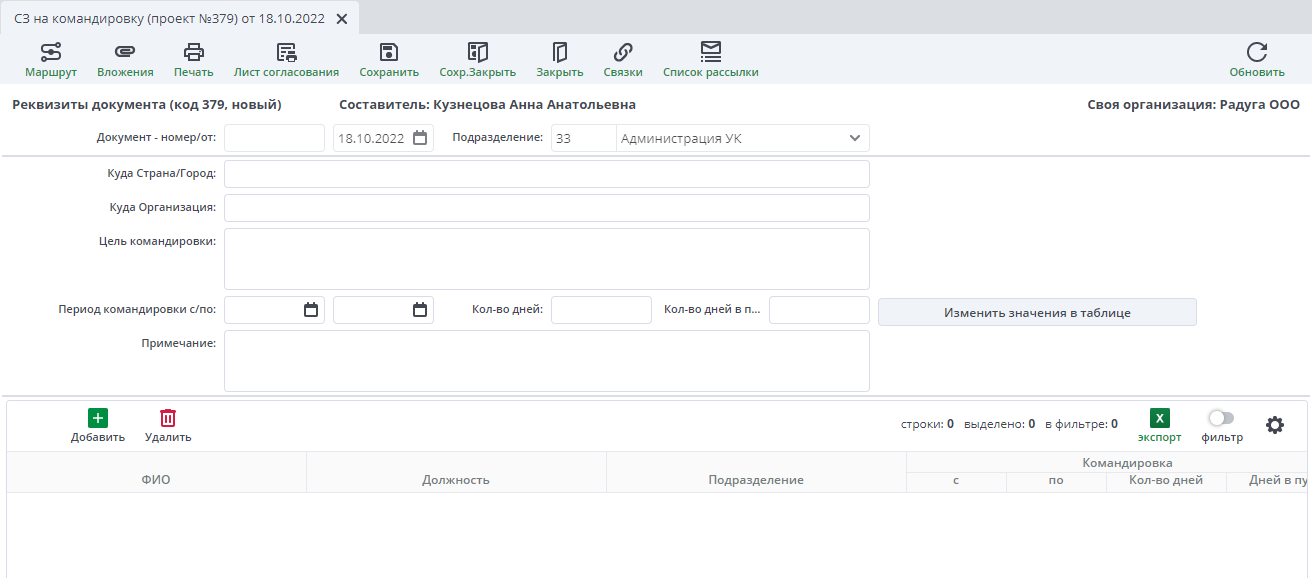
Документ - номер/от: автоматически присваивается при подписании документа (при выполнении действия "Подписать" в маршруте);
Дата автоматически заполняется датой создания документа;
Подразделение автоматически заполняется подразделением инициатора;
Куда Страна/Город: - указывается направление командировки;
Куда Организация: - указывается в какую организацию направляется сотрудник;
Период командировки с/по: - период нахождения сотрудника в командировке;
Поле "Примечание" заполняется при необходимости только инициатором.
В табличной части документа заполняются данные по сотруднику(-ам), который(-ые) будут направлен(-ы) в командировку. Для этого нажмите на кнопку "Добавить". В столбце ФИО выберите сотрудника, данные по должности и подразделению заполнятся автоматически. Столбец "Командировка" автоматически заполняется по заполненному полю "Период командировки".
Note
В случае изменения периода командировки для изменения дат в табличной части нажмите на кнопку "Изменить значения в таблице".
Пример заполненной инициатором служебной записки на командировку до отправки по маршруту выглядит следующим образом:
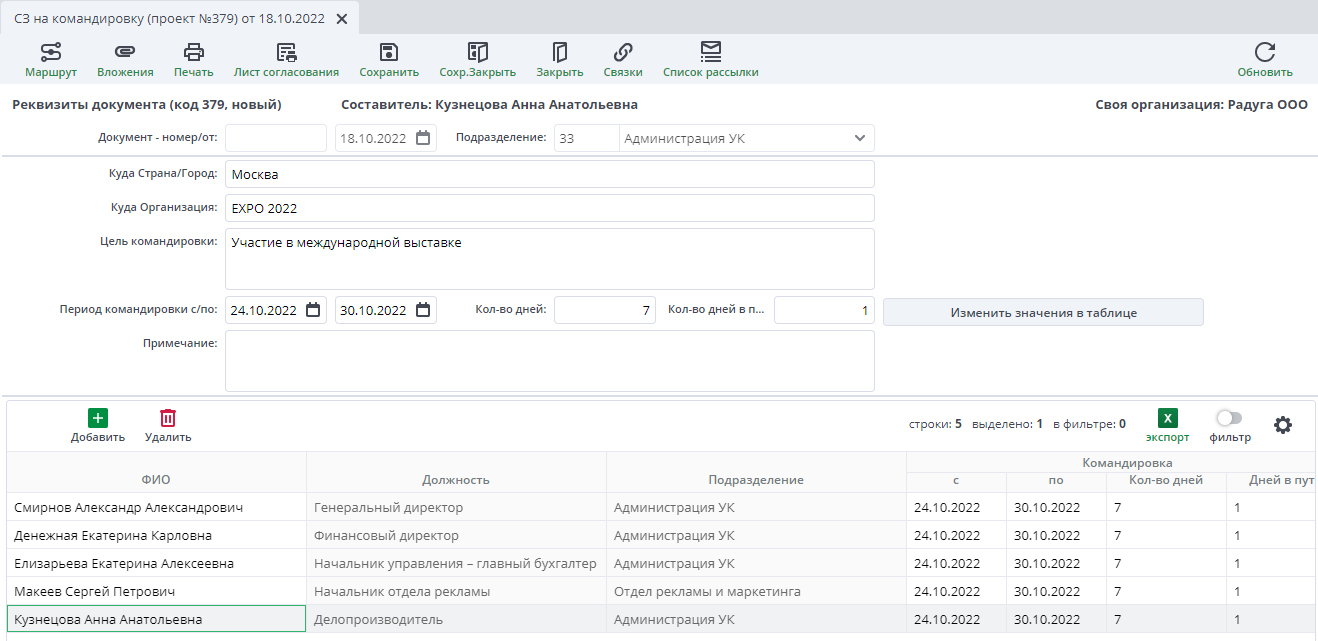
При необходимости можно приложить скан-образы документов по кнопке "Вложения". Для отправки документа по маршруту необходимо создать его нажав на кнопку "Маршрут" на панели инструментов документа.
Подписать служебную записку можно несколькими способами:
- с помощью быстрой кнопки "Подписать" на панели инструментов;
- Пройти в "Маршрут", нажать "Отправить", во всплывающем окне выбрать статус этапа и нажать "Ок".
Если нужно сохранить проект документ без отправки по маршруту, нужно нажать кнопку "Сохранить" или "Сохр.Закрыть".
По завершению маршрута, пользователь обладающий специальными правами, может создать приказ на командировку. Для этого необходимо в панели инструментов нажать кнопку "Создать приказ на командировку".

Реестр#
Пользователю с определенными правами доступ реестр служебных записок на командировку.
